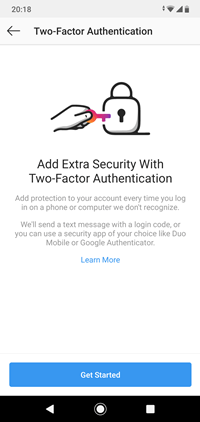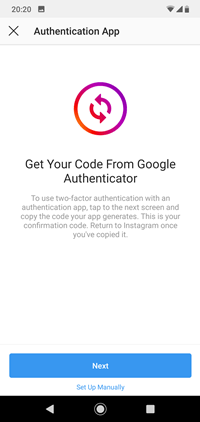Instagram có lẽ là nền tảng truyền thông xã hội thịnh hành nhất ở thời điểm hiện tại. Facebook cảm thấy lỗi thời và hầu hết những người trẻ tuổi đã chuyển sang IG. Tuy nhiên, có một câu hỏi về bảo mật tài khoản trên Instagram.

Facebook có bảo mật khá chặt chẽ, nhưng Instagram thì sao? Instagram có thông báo cho bạn khi người khác đăng nhập vào tài khoản của bạn không? Câu trả lời cho câu hỏi đó là: nó phụ thuộc. Instagram sẽ thông báo cho bạn qua email về hoạt động đáng ngờ trên tài khoản của bạn trong một số trường hợp.
Instagram có một số phương pháp bảo mật để giúp bạn bảo vệ tài khoản của mình. Đọc để biết thêm chi tiết về bảo mật tài khoản Instagram.
Khi nào Instagram thông báo cho bạn qua email
Nhiều người dùng trước đây đã báo cáo rằng Instagram đã thông báo cho họ về những nỗ lực đăng nhập bất thường khi người khác đăng nhập vào tài khoản của họ. Instagram có thể nhận ra điều này nếu ai đó sử dụng một thiết bị khác từ một vị trí khác, không giống như các thông tin đăng nhập bình thường của bạn.

Khi bạn sử dụng một điện thoại thông minh, máy tính bảng hoặc máy tính để truy cập Instagram và bạn thực hiện việc đó từ cùng một mạng Wi-Fi, Instagram sẽ ghi nhớ dữ liệu này và gán nó làm thông tin đăng nhập tiêu chuẩn của bạn. Nếu ai đó cố gắng đăng nhập vào tài khoản của bạn từ một nơi khác, điều đó sẽ phá vỡ mô hình và bạn sẽ nhận được thông báo.

Tuy nhiên, hệ thống này không hoàn hảo. Bạn có thể thay đổi điện thoại hoặc sử dụng máy tính của bạn bè để đăng nhập. Khi Instagram thông báo cho bạn về một sự kiện như vậy, bạn có thể bỏ qua email. Nếu thông báo có một số vị trí và thiết bị đăng nhập ngẫu nhiên, thì bạn nên thực hiện hành động.
làm thế nào để bạn mở một tập tin dmg
Hành động tốt nhất bạn có thể làm là thay đổi mật khẩu Instagram của mình ngay lập tức. Điều đó sẽ ngăn thủ phạm lạm dụng tài khoản của bạn một lần nữa. Nếu Instagram liên tục thông báo cho bạn về những lần đăng nhập đáng ngờ, đó có thể là một lỗi.
Hãy thử sử dụng dữ liệu di động của điện thoại thay vì Wi-Fi để truy cập Instagram nhằm giải quyết vấn đề phổ biến này.
Kiểm tra email của Instagram
May mắn thay, Instagram cung cấp tất cả các thông tin liên lạc của họ ngay trong nền tảng Instagram. Điều này có nghĩa là ngay cả khi bạn lo lắng một email đã bị xóa, bạn có thể truy cập Cài đặt bảo mật trên Instagram để xem liệu có bất kỳ thông báo đăng nhập nào được gửi cho bạn hay không.

Giả sử có bất kỳ thông tin đăng nhập đáng ngờ nào xảy ra, bạn sẽ tìm thấy chúng ở đây. Nếu bạn lo lắng về bảo mật tài khoản của mình, hãy nhớ kiểm tra thông tin đăng nhập và thông tin liên lạc của bạn từ Instagram theo định kỳ.
Xác thực hai yếu tố trên Instagram
Có thể bạn đã biết một chút về xác thực hai yếu tố (2FA) rồi. Bạn có thể sử dụng nó để ngăn người dùng khác truy cập vào tài khoản và dữ liệu trực tuyến của mình. Nhiều chương trình và dịch vụ sử dụng 2FA và nó cũng có sẵn cho Instagram.

Bạn có thể sử dụng 2FA gốc của Instagram, hoạt động qua SMS. Đó là một lựa chọn tốt và chúng tôi khuyên bạn nên bắt đầu sử dụng nó. Có một số trình xác thực của bên thứ ba khác, chẳng hạn như Google Authenticator, cũng đáng tin cậy.
Email có thể bị xâm phạm dễ dàng hơn so với SMS và các mã duy nhất được tạo bởi các ứng dụng xác thực. Hãy bắt đầu với xác thực hai yếu tố của Instagram.
Cách kích hoạt 2FA của Instagram
Bạn có thể kích hoạt trình xác thực SMS hoặc trình xác thực bên thứ ba trên Instagram từ cùng một menu. Nếu bạn sẽ sử dụng ứng dụng xác thực, tốt nhất hãy sử dụng Google Authenticator. Tải xuống trước, sử dụng liên kết này cho thiết bị Android hoặc liên kết này dành cho thiết bị iOS.
Sau khi bạn đã cài đặt ứng dụng Google Authenticator, hãy làm theo các bước để kích hoạt nó trên Instagram (hoặc làm theo hướng dẫn để xác minh qua SMS):
- Mở Instagram trên thiết bị của bạn.
- Nhấn vào biểu tượng hồ sơ và chọn menu bánh hamburger.
- Chọn biểu tượng bánh răng.
- Chọn Bảo mật.
- Tiếp theo, nhấn vào Xác thực hai yếu tố.
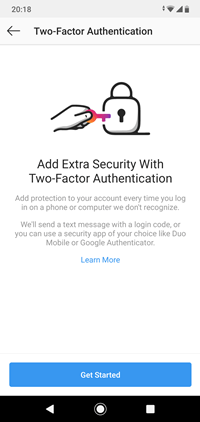
- Nhấn vào nút Bắt đầu.
- Di chuyển thanh trượt bên cạnh tùy chọn Tin nhắn văn bản hoặc bên cạnh tùy chọn Ứng dụng xác thực, tùy thuộc vào tùy chọn của bạn. Chúng tôi thấy tùy chọn SMS dễ xử lý hơn nhưng cả hai đều hiệu quả và an toàn như nhau.
- Nếu bạn đã chọn Ứng dụng xác thực, hãy nhấn vào Thiết lập thủ công trong cửa sổ tiếp theo.
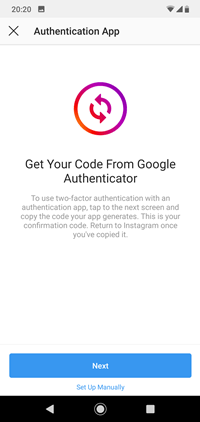
- Sau đó, chọn Copy Key và dán nó vào ứng dụng Google Authenticator.
- Cuối cùng, bạn cần sao chép mã từ Google Authenticator và dán vào ứng dụng Instagram.
Đó là nó. Phương pháp này có thể phức tạp hơn một chút, nhưng nó vẫn hoạt động tốt nếu bạn không thích SMS và thích các ứng dụng trực tuyến. Tin tốt là bạn sẽ không phải lặp lại quá trình này trên các thiết bị khác của mình.
Bạn có thể sao chép mã Instagram được tạo trên thiết bị đầu tiên của mình vào ứng dụng Google Authenticator trên thiết bị đó. Điều đó nghe có vẻ hơi tẻ nhạt, nhưng nó cung cấp khả năng bảo vệ tuyệt vời khỏi tin tặc và các bên độc hại khác.
Các câu hỏi thường gặp
Vì vậy, không phải lúc nào Instagram cũng cảnh báo tôi rằng ai đó đã đăng nhập?
ps4 sẽ không chuyển sang chế độ an toàn
Không, trừ khi bạn đã thiết lập xác thực hai yếu tố, có thể bạn sẽ không nhận được bất kỳ thông báo nào. Việc đăng nhập sẽ phải được coi là đáng ngờ trước khi bạn nhận được bất kỳ thông tin liên lạc nào.
Làm cách nào để biết liệu ai đó đang sử dụng tài khoản của tôi?
Có rất nhiều cách để biết liệu ai đó đang truy cập tài khoản Instagram của bạn và chúng tôi có bài báo về đề tài này. Cuối cùng, bạn sẽ nhận thấy những người bạn mới, hoặc có thể bạn đã bị chặn hoặc bạn đang nhận được tin nhắn và yêu cầu từ những người mà bạn chưa từng gặp trước đây.
Một điều khác cần chú ý là biên nhận đã đọc. Khi bạn mở một tin nhắn Instagram, nếu nó có vẻ như đã được đọc, có thể bạn đã gặp sự cố về quyền truy cập tài khoản.
Điều gì sẽ xảy ra nếu ai đó thay đổi email liên hệ của tôi?
Nếu điều này xảy ra với bạn, trường hợp tốt nhất sẽ đến từ Hỗ trợ Instagram . Giả sử bạn không thể đăng nhập vì ai đó đã chiếm đoạt hoàn toàn tài khoản của bạn, hãy liên hệ với nhóm hỗ trợ, những người có thể hướng dẫn bạn qua các bước xác minh để lấy lại tài khoản của bạn.
Cuối cùng, bạn có thể muốn báo cáo tài khoản của mình là gian lận để đóng tài khoản nếu Nhóm hỗ trợ không thể trợ giúp.
kindle fire hd 8 loại bỏ quảng cáo
Giữ an toàn trên Instagram
Các nền tảng truyền thông xã hội dễ bị tấn công vì chúng nắm giữ thông tin cá nhân có giá trị như vậy. Cách tốt nhất để giữ an toàn cho tài khoản của bạn là thiết lập quy trình xác thực hai yếu tố cho tài khoản của bạn.
Instagram có thể thông báo cho bạn về những nỗ lực đăng nhập đáng ngờ qua email nhưng không đáng tin cậy lắm. Tốt nhất là sử dụng trình xác thực bên thứ ba đáng tin cậy hoặc xác minh SMS gốc của nền tảng.
Instagram có thông báo cho bạn về hoạt động đáng ngờ không? Thay đổi mật khẩu của bạn ngay lập tức! Hãy cho chúng tôi biết nếu bạn có điều gì khác trong tâm trí của bạn về chủ đề này.